Jak zainstalować TeamViewer na Fedora 36/35/34
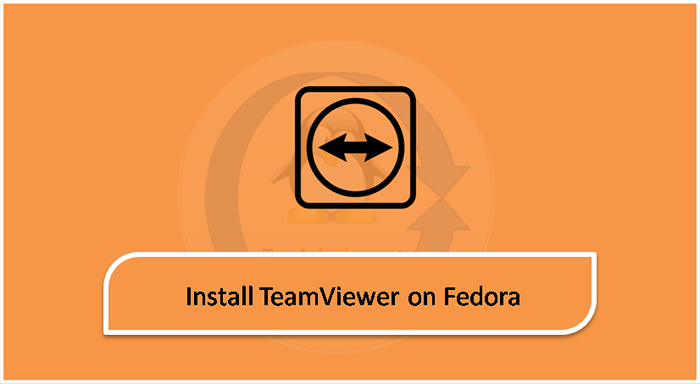
- 901
- 111
- Tomasz Szatkowski
TeamViewer to potężna aplikacja do pulpitu zdalnego i udostępniania plików, która działa z większością systemów operacyjnych i urządzeń mobilnych. Aby komercjalizować korzystanie z TeamViewer, musisz kupić licencję. Możesz go używać za darmo do użytku osobistego.
Pakiet RPM TeamViewer jest zbudowany przez oficjalny zespół i jest dostępny do instalacji w Fedora Systems. Możesz pobrać pakiet z jego oficjalnej strony internetowej.
Ten samouczek opisał, jak zainstalować TeamViewer w systemie Fedora Linux.
Wymagania wstępne
Zakładając, że masz działający system komputerowy Fedora. Mieć dostęp do środowiska stacjonarnego z uprzywilejowanym kontem Sudo. Część instalacji można również wykonywać za pomocą wiersza poleceń.
Instalowanie TeamViewer na Fedorze
Przede wszystkim pobierz najnowszą dostępną wersję pakietów RPM TeamViewer z oficjalnej strony pobierania. W czasie pisania tego samouczka TeamViewer 15 to najnowsza dostępna wersja do pobrania i instalacji w Fedora Systems.
- Pobieranie pakietu Debiana TeamViewer - Pobierz najnowszy pakiet Debian TeamViewer. Jest dostępny w TeamViewer dla strony pobierania Linux. Możesz także pobrać go za pomocą linii poleceń Linux.
wget https: // pobierz.TeamViewer.com/Download/Linux/TeamViewer.x86_64.RPM - Instalowanie TeamViewer - Użyj domyślnego instalatora pakietu Debiana (DPKG), aby zainstalować pakiety zespołowe. W przypadku niepowodzenia DPKG z brakującymi zależnościami, użyj apt-get, aby zakończyć instalację TeamViewer w systemie Ubuntu, w tym wszystkie wymagane zależności.
sudo dnf instaluj TeamViewer.x86_64.RPM
Otóż to. Pomyślnie zainstalowałeś TeamViewer w systemie Fedora.
Korzystanie z TeamViewer
Aplikacja TeamViewer została pomyślnie zainstalowana w systemie Fedora Linux. Teraz uruchom „TeamViewer” z aplikacji. Lokalizacja uruchamiania aplikacji może zmienić się zgodnie z środowiskiem stacjonarnym. Znajdziesz uruchamianie aplikacji, jak pokazano poniżej zrzut ekranu:
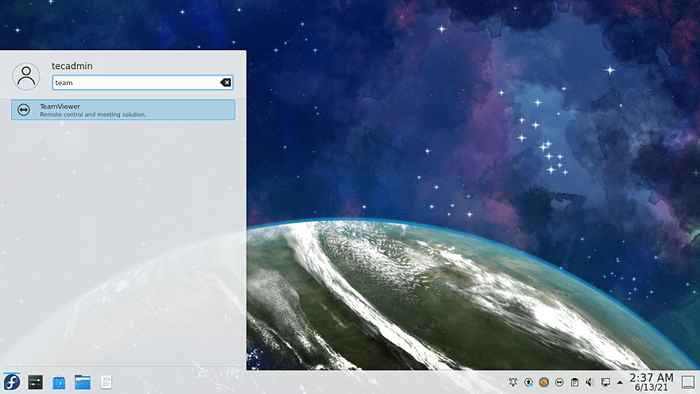
Kliknij ikonę programu Launcher TeamViewer, aby uruchomić aplikację. Z pierwszym uruchomieniem kliknij „Kliknij”Zaakceptuj umowę licencyjną”Przycisk, aby kontynuować aplikację.
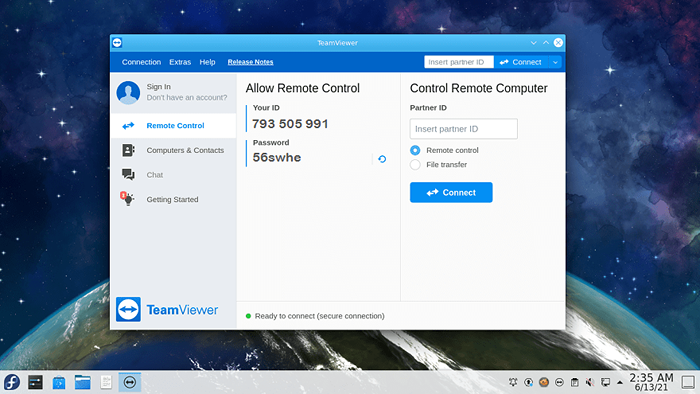 Uruchomienie aplikacji TeamViewer na Fedorze
Uruchomienie aplikacji TeamViewer na FedorzePo uruchomieniu aplikacji zobaczysz identyfikator TeamViewer swojej aplikacji z losowym hasłem. Możesz zmienić to hasło w dowolnym momencie lub ustawić niestandardowe hasło.
Użyj tego identyfikatora, aby podłączyć system do zdalnych systemów działających z tą samą wersją aplikacji TeamViewer. Możesz także inne systemy z tą aplikacją, wprowadzając ich identyfikator TeamViewer w polu wejściowym „ID partnera”.
Wniosek
Ten samouczek pomógł ci zainstalować TeamViewer w systemie Ubuntu. Dodatkowo dostarcza podstawowych szczegółów do łączenia systemów partnerskich.

